Слайд 2

Любой современный смартфон немыслим без доступа в Интернет. Существует два основных
способа подключить его к сети: с помощью Wi-Fi к точке доступа, либо через сотовые сети оператора связи. Второй способ всё ещё не может обеспечить дешёвого и достаточно быстрого скачивания больших объёмов информации, поэтому наш сегодняшний материал посвящён подключению смартфонов под управлением Android именно к Wi-Fi.
Слайд 3

Настройки Wi-Fi можно найти в одноимённом приложении «Настройки». В прошивках разных
производителей это приложение может иметь несколько различный вид, но чаще всего настройки Wi-Fi расположены в разделе «Беспроводные сети». А телефонах производства Samsung, где весь список настроек разделён на вкладки, опции Wi-Fi следует искать в разделе “Подключения»..
Слайд 4
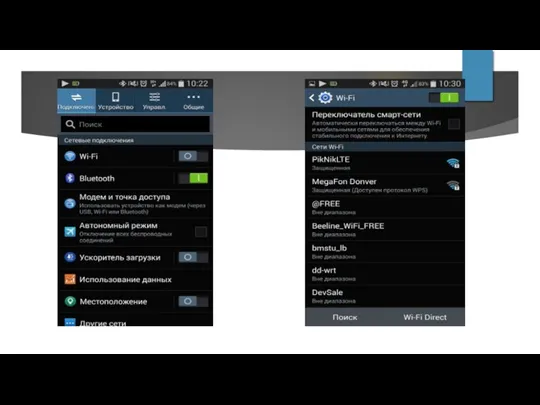
Слайд 5

Если беспроводной модуль выключен, то для начала его необходимо включить соответствующим
переключателем в строке заголовка. После включения Wi-Fi поиск доступных сетей начинается автоматически, причём в появившемся списке сначала находятся перечень действующих точек доступа, а за ним выводятся названия сетей, которые сохранены в памяти гаджета, но сейчас находятся вне диапазона доступа.
Слайд 6
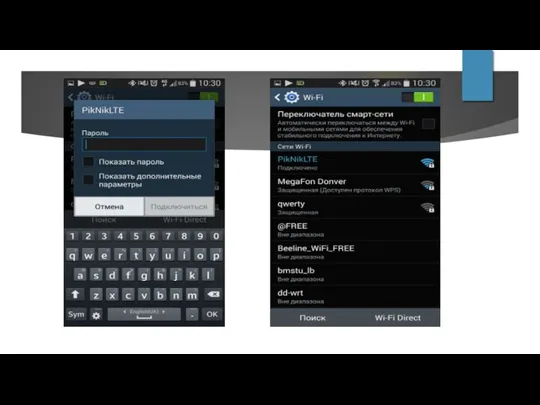
Слайд 7
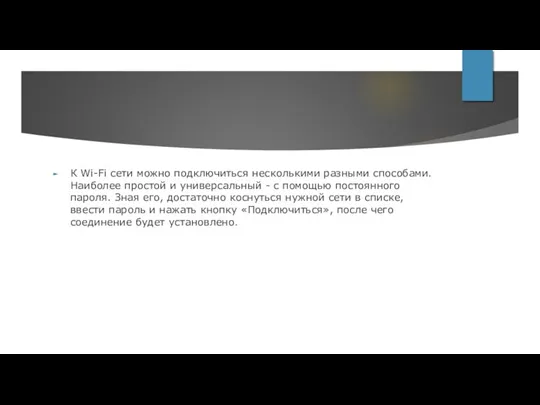
К Wi-Fi сети можно подключиться несколькими разными способами. Наиболее простой и
универсальный - с помощью постоянного пароля. Зная его, достаточно коснуться нужной сети в списке, ввести пароль и нажать кнопку «Подключиться», после чего соединение будет установлено.
Слайд 8
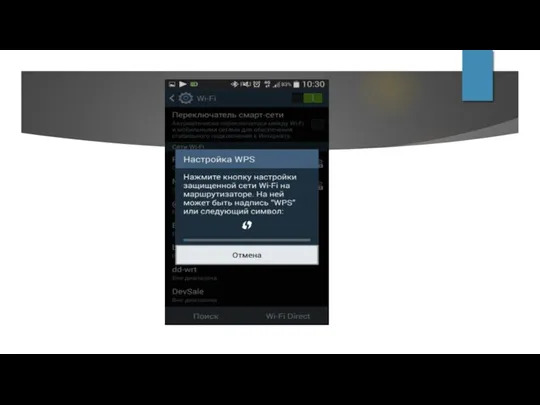
Слайд 9

Другой способ подключиться к точке доступа - использовать WPS (Wi-Fi Protected
Setup). Для подключения необходимо на самом роутере нажать физическую кнопку (иногда она программная и находится в веб-интерфейсе роутера), которая обычно подписывается как “WPS” (в роутерах TP-Link “QSS”), либо обозначается символом как на скриншоте выше. На смартфоне одновременно нужно найти и нажать кнопку с обозначением «WPS» или уже знакомый символ. Если всё сделано правильно, соединение между вашим устройством и точкой доступа будет установлено автоматически.
Слайд 10
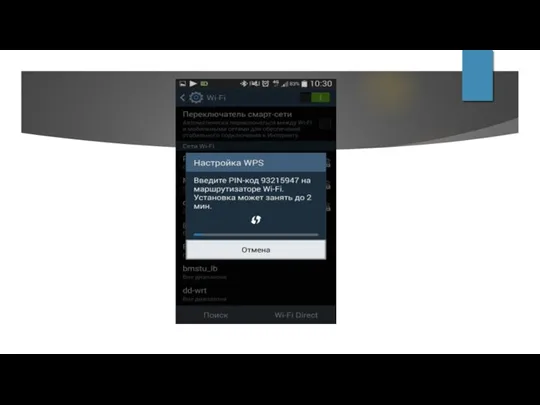
Слайд 11

Стандарт WPS также предусматривает ещё один метод авторизации - с помощью
PIN-кода. Его поддерживают не все Android-устройства, а вводить цифры с экрана смартфона необходимо в веб-интерфейсе роутера, поэтому этот способ не имеет широкого распространения, хотя и более безопасен по сравнению с кнопкой.
Слайд 12
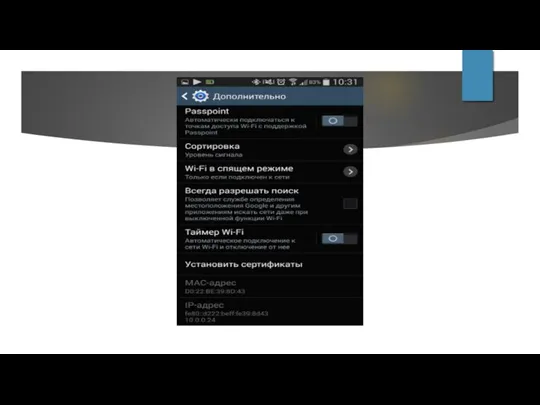


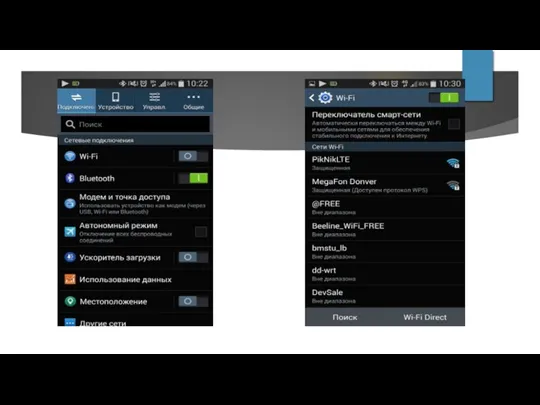

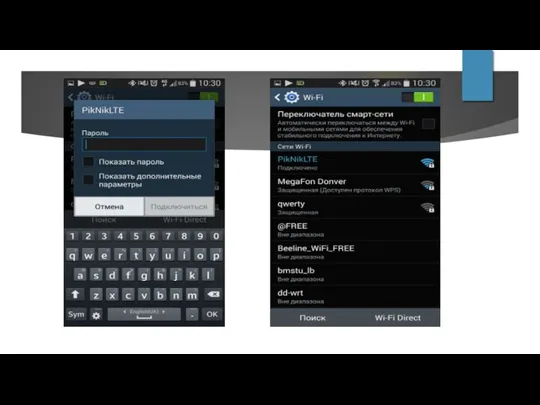
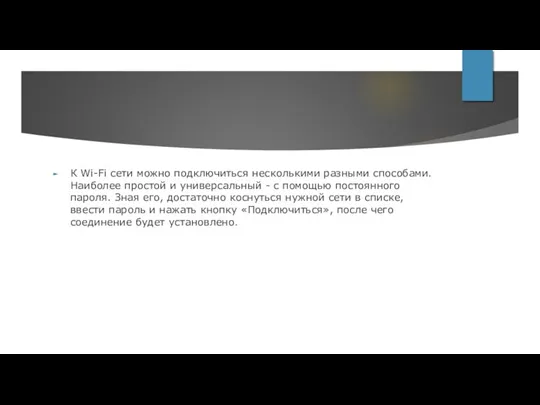
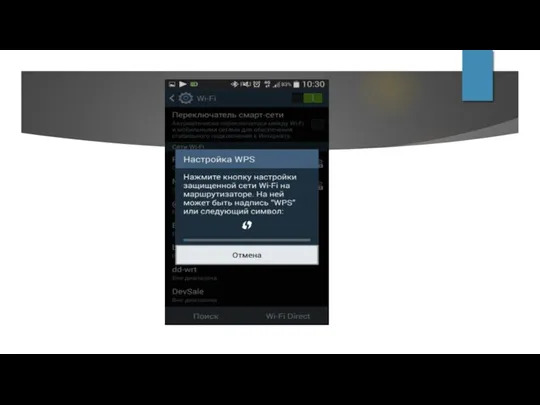

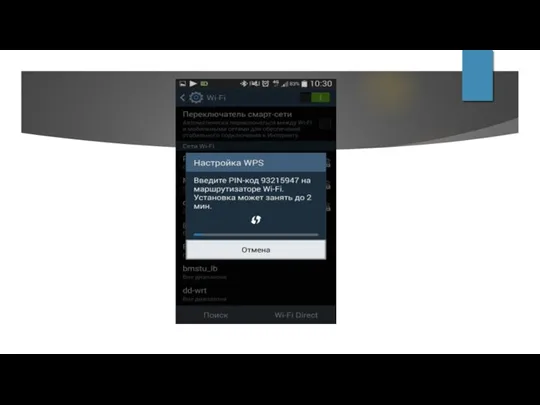

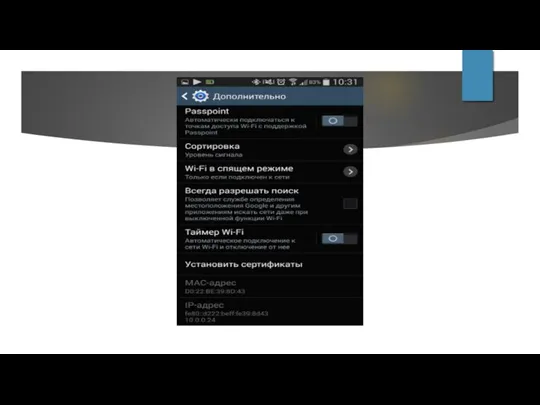
 Безопасность в сети Интернет
Безопасность в сети Интернет Язык РНР Управляющие конструкции
Язык РНР Управляющие конструкции Развития вычислительной техники. Электроника и наноэлектроника
Развития вычислительной техники. Электроника и наноэлектроника Как сделать презентацию к уроку
Как сделать презентацию к уроку Web-страницы и Web-сайты
Web-страницы и Web-сайты Право в интернете
Право в интернете Формальное исполнение алгоритма
Формальное исполнение алгоритма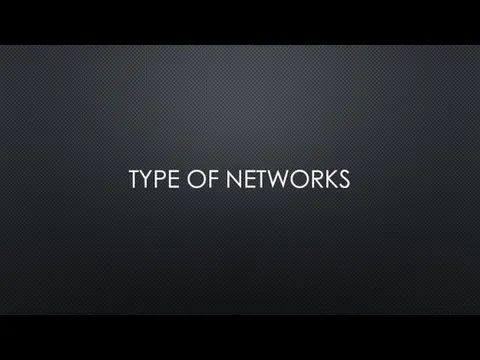 Type of Networks
Type of Networks Кодирование и обработка звуковой информации
Кодирование и обработка звуковой информации Построение диаграмм. Диаграммы вариантов использования
Построение диаграмм. Диаграммы вариантов использования Программное обеспечение ПК
Программное обеспечение ПК Тест Компьютерные сети, 11 класс
Тест Компьютерные сети, 11 класс Технологии искусственного интеллекта: машинное обучение. Лекция 7
Технологии искусственного интеллекта: машинное обучение. Лекция 7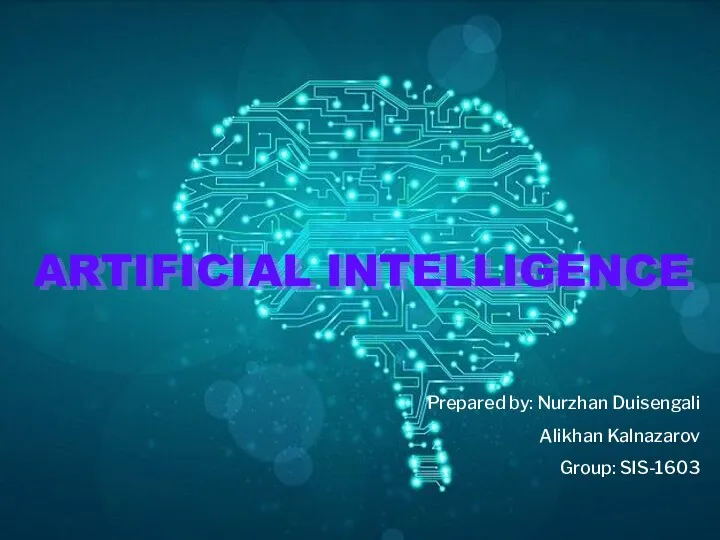 Artificial intelligence
Artificial intelligence Как варить подкасты
Как варить подкасты Знакомство со средой Scratch
Знакомство со средой Scratch Интеллектуальные информационные системы. Искусственный интеллект
Интеллектуальные информационные системы. Искусственный интеллект Требования с точки зрения клиента
Требования с точки зрения клиента Введение в CorelDraw
Введение в CorelDraw Архивация данных. Обзор пакетов для архивации данных
Архивация данных. Обзор пакетов для архивации данных Введение. Алгоритмы работы поисковых систем и их отличия. Этапы работы в поисковом продвижении
Введение. Алгоритмы работы поисковых систем и их отличия. Этапы работы в поисковом продвижении Электронная система непрерывного обучения для сотрудников компании
Электронная система непрерывного обучения для сотрудников компании Газета Ровесник. Март 2016
Газета Ровесник. Март 2016 Пакет электронных приложений к урокам ИИКТ (в помощь учителю и ученикам)
Пакет электронных приложений к урокам ИИКТ (в помощь учителю и ученикам) Информация и ее свойства
Информация и ее свойства Метод последовательных сравнений
Метод последовательных сравнений Формирование изображения на экране монитора. Компьютерное представление цвета
Формирование изображения на экране монитора. Компьютерное представление цвета Сортировка. Метод сортировки
Сортировка. Метод сортировки